Foxmail7.2添加163邮箱账号
1、运行Foxmail邮件接收客户端,点击右上方的菜单,选择账号管理。

2、进入账号管理,点击左下角的新建,开始新建账号。

3、点击新建账号后,我们会看到下面的这个页面,此时我们需要点击手动设置。
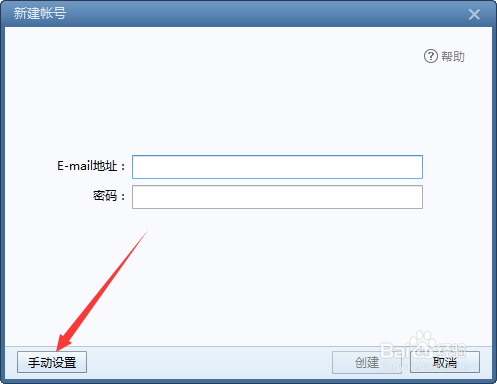
4、进入账号设置页面,可以看到,我们首先需要选择接受服务器类型,这里给我们提供了三种选择,分别是:POP3、IMAP、Exchange;大多情况我们会选择前两种,针对前两种方式,区别仅在于服务器的设置。


5、如果我们选择的接收服务器类型为POP3,则在接下来的POP服务器(即红色字体4标识的位置)的选项这里,我们需要填入:pop.163.com;同理,SMTP服务器(即红色字体5标识的位置)的选项这里,我们需要填入:smtp.163.com。如果选择的接收服务器类型为IMAP,则只需要在接下来的IMAP服务器的选项这里,填入:imap.163.com。这里,我们没有提到账号和密码,接下来,我们来说明一下。


6、在账号设置页面,我们可以看到需要填入账号和密码,这里账号这一栏需要填入我们要添加的163邮箱号,例如:xxx@163.com;接下来的密码这一栏,很多人都填入了自己邮箱的密码,但结果发现,自己在网页版和其他网易邮箱相关的客户端都可以登陆,但这里却提示密码错误。其实,要注意,这里的密码其实是需要填入网易邮箱的授权密码。


7、要在其他工具里接收163邮件,则必须进行相关设置,拿到授权码。首先,我们登入163邮箱网页版,在进入主页后,点击最上面工具栏的设置选项,选择POP3\STMP\IMAP。进入这个选项的具体设置栏后,我们就可以进行相关的设置了。如图所示,我们需要将设置POP3\STMP\IMAP这一选项打勾,并且在客户端授权密码这一选项进行相关设置。如图所示,我们需要将设置客户端授权码开启(默认是关闭的)。这里点击开启后会发送一条验证信息到你邮箱所绑定的手机上,验证通过则会允许您进行设置(前提是您的邮箱绑定了手机,若未绑定手机,则需要绑定手机后设置)。设置成功后,我们就可以获得了授权密码。






8、当我们在网页版的163邮箱上设置了POP3\STMP\IMAP以及客户端授权密码的开启,获取了授权密码。我们回过头来,在账号设置这个页面,只要按照步骤5,依次的:选择接收服务器类型、填写邮件账户、密码(注意是授权密码)、相关的服务器地址。这样,我们的相关设置就完成了,点击创建,就轻松搞定了。